Ho davvero bisogno di deframmentare il mio PC?

Chiedi a qualsiasi tecnico del PC come rendere il tuo computer più veloce, e quasi tutti ti diranno di deframmentare il tuo PC. Ma hai davvero bisogno di attivare manualmente una deframmentazione in questi giorni?
La risposta rapida: non è necessario deframmentare manualmente un sistema operativo moderno. La risposta più lunga: passiamo attraverso un paio di scenari e spieghiamo in modo che tu possa capire perché probabilmente non hai bisogno di deframmentare.
Se stai usando Windows con un drive SSD
Se Stai usando un SSD (Solid State Drive) nel tuo computer, non dovresti deframmentare l'unità per evitare l'usura eccessiva e, in effetti, Windows 7 o 8 è abbastanza intelligente da disabilitare la deframmentazione per le unità SSD. Ecco cosa ha da dire il team di ingegneri Microsoft sull'argomento:
Windows 7 disabiliterà la deframmentazione del disco sulle unità del sistema SSD. Poiché gli SSD funzionano molto bene su operazioni di lettura casuali, la deframmentazione dei file non è abbastanza utile per garantire che la deframmentazione del disco aggiunta produca ...
.... La pianificazione automatica della deframmentazione escluderà le partizioni sui dispositivi che si dichiarano come SSD.
Se stai usando Windows Vista, dovresti assicurarti di disabilitare la deframmentazione automatica e mettere in discussione le scelte del tuo sistema operativo, e se stai usando Windows XP con un SSD, ci si deve chiedere perché si disponga di uno stato solido così costoso guidi con un sistema operativo antico e non supportato quando invece potresti passare a Linux.
CORRELATO: Devo "ottimizzare" il mio SSD con software di terze parti?
Se stai usando Windows 7 o 8.x
Se si utilizza Windows 7, 8 o anche Vista, il sistema è già configurato per eseguire la deframmentazione su base regolare, in genere 1 AM ogni mercoledì. Puoi verificare tu stesso aprendo Disk Defragmenter e vedendo il programma lì, così come l'ultimo livello di esecuzione e frammentazione.
Ad esempio, nello screenshot qui sotto, vedrai che l'ultima volta che è stato eseguito solo alcuni giorni fa, e c'era una frammentazione dello zero per cento.
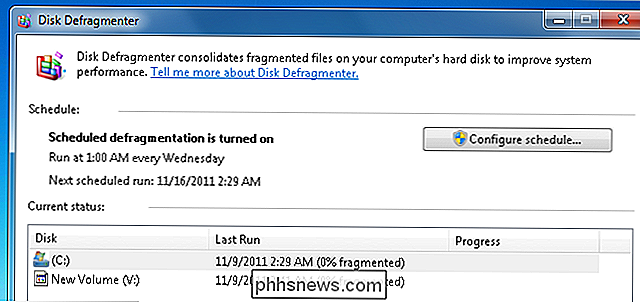
L'unica eccezione a questa regola è che spegnendo il PC ogni volta dopo averlo usato, in sostanza, se non si lascia il PC completamente inattivo, l'attività di deframmentazione non otterrà mai un possibilità di correre. Questo probabilmente non è il caso, ma se controlli e il tuo disco non è stato deframmentato per un po ', potresti dover iniziare a farlo manualmente.
Windows XP
Purtroppo non c'è deframmentazione automatica in Windows XP, che non è sorprendente dato che ha 10 anni. Ciò significa anche che sarà necessario deframmentare manualmente l'unità su base regolare. Quanto è regolare? Beh, questo dipende da quanti dati stai creando, scaricando, scrivendo e cancellando. Se sei un utente pesante, devi eseguirlo una volta alla settimana. Utente leggero, forse una volta al mese.
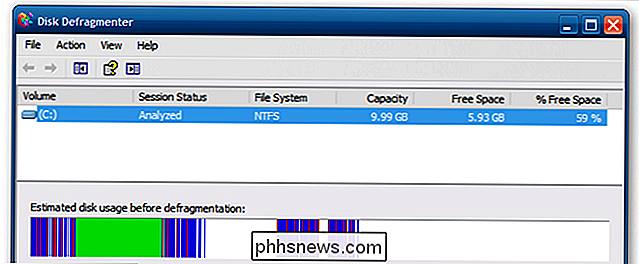
Fortunatamente c'è un'opzione molto migliore: puoi configurare rapidamente e facilmente una deframmentazione automatica in Windows XP utilizzando l'Utilità di pianificazione. È abbastanza semplice e puoi configurarlo per l'esecuzione quando vuoi.
Le utilità di deframmentazione di terze parti sono davvero importanti?
CORRELATI: 6 cose che non dovresti fare con le unità a stato solido
È impossibile scrivere un articolo su defrag e non menzionare almeno le utilità di deframmentazione di terze parti, ma sfortunatamente non abbiamo solidi benchmark per dimostrare che migliorano le prestazioni meglio della deframmentazione predefinita incorporata in Windows. I nostri test generali non scientifici hanno dimostrato che le utilità di deframmentazione commerciale completano decisamente l'attività un po 'meglio, aggiungendo funzionalità come la deframmentazione all'avvio e l'ottimizzazione della velocità di avvio che la deframmentazione integrata non ha. Possono generalmente deframmentare i file di sistema un po 'meglio e di solito includono anche strumenti per deframmentare il registro.
Ma ecco cosa non diranno: nel corso degli anni, dato che i dischi rigidi sono diventati molto più veloci sia in sequenza che in letture e scritture casuali, l'utilità di deframmentazione è diminuita leggermente. Il tuo disco fisso 10 anni fa doveva essere solo parzialmente frammentato per causare il rallentamento del sistema, ma al giorno d'oggi richiederebbe un'unità molto frammentata per farlo accadere. Un altro fattore sono i giganteschi dischi rigidi nei computer moderni, che hanno abbastanza spazio libero che Windows non deve frammentare i file per poterli scrivere sull'unità.
CORRELATO: HTG recensisce il veloce flash esterno LaCie SSD (Thunderbolt / USB 3.0)
Se stai cercando di ottenere un'ultima goccia di prestazioni dal tuo hard disk, una utility di deframmentazione di terze parti è probabilmente hai bisogno ... o potresti mettere quei soldi per un nuovo SSD, che aumenterebbe enormemente le prestazioni.
Avvolgimento
Non hai voglia di leggere l'intero articolo? Saltato giù qui per qualche motivo sconosciuto? Ecco la versione rapida:
- (Più veloce) Windows con un'unità SSD: Non deframmentare.
- Windows 7, 8 o Vista: È automatico, non preoccuparti. (verificare che la pianificazione sia in esecuzione)
- Windows XP: È necessario eseguire l'aggiornamento. Inoltre, è necessario impostare la deframmentazione su un programma.
Bottom line: Upgrade a un SSD e il PC sarà abbastanza veloce da lasciare deframmentazione a cui appartiene: una memoria distante.

Come guardare i file video locali sulla tua Wii U
La Wii U di Nintendo ha app per guardare Netflix, YouTube, Hulu e tutti i tipi di altri video in streaming. Ma Nintendo non offre un'app che riprodurrà file multimediali da un'unità esterna o un server multimediale. Ecco un piccolo trucco che ti permetterà di riprodurre video dalla tua rete domestica alla tua TV con la tua Wii U.

Come controllare il tuo disco rigido per errori
Pensi che il tuo disco rigido stia per fallire? Riesci a sentire strani suoni di clic provenienti dal tuo disco rigido? Il tuo computer si è bloccato a caso e sei sicuro di non avere un virus o un altro problema hardware? Non è affatto divertente sospettare che il tuo disco rigido possa presto fallire, ma succede sempre.N



